斯维尔电力工程计价软件安装说明及入门教程_20100528(2)
斯维尔-安装算量操作步骤

安装操作步骤流程:一、新建工程双击软件图标—>新建工程—>否—>输入xx办公楼安装算量—>在查找范围选工程文件保存路径—>选择定额名称—>选择输出模式:清单模式,实物量按定额规则计算—>选择清单名称—>下一步—>根据工程需要,设置楼层属性—>下一步—二、>打开——三、—>识别!为层隐藏)——>鼠标右键确认——>设置标注图层格式为“DN”——>设置合并间距600,安装高度按工程实际输入——>点击快捷菜单的“喷淋管径”——>选择管径的危险级别和确认管径配喷淋头的个数——>确认——>框选整个图形——鼠标右键确认——检查识别出来的管径和图纸是否一致。
如果不一致——>选择不一致的管径右键“构建查询”进行修改(识别管径也可以修改)。
识别附件识别——>识别附件——>在弹出图库管理里选择需要识别的附件设备——>在识别菜单下部选择识别过的系统类型为“消防-喷淋”系统,回路编号:PL-1——>设置安装高度——>点击“提取”——>选择图纸中的附件设备——>鼠标右键确认——>确定插入点——>右键确认——>框选图纸,把所有同类型的附件>确认——>在图纸>右键—>识别系统——>弹出电气设备连立管设置——>设置完毕点击确定——>点击实体图层后面的——>选择图中的管线图层——>右键确认——>设置管线属性——>选择编号属性列表中对应的回路——>在图上选择相应的回路电线——>右键确认。
每个回路识别跟以上一样。
注意:识别系统时,管线会自动搜索管线周边一定范围内和管线系统类型相同的设备,并自动生成垂直管进行连接,但是对于电气设备来说,在多个设备集中在一个相对狭小的区域时往往会造成错误连接,所以识别完成之后要实时的检查设备连接的正确性。
建科斯维尔计价软件自学教程

一、点击文件下第二行的方框二、在弹出的对话框中随便起文件名“555”,点击保存三、在左侧栏555上鼠标右键新建单位工程四、选择工程量清单计价模式(让算综合单价、分部分项工程费、工程造价)或者预结算模式(让算直接工程费)五、进入清单计价方式,选择工程类别,点击“确认”六、双击图框左侧的“新单位工程”出现下列图框七、点“分部分项”,出现下列图框点左侧小竖条上的向左箭头在计价依据下边选择专业类别,然后按照考题选择定额号编号、定额号、名称宽度可调八、输入工程量,显示工程量会自动变化,显示数=实际工程量/软件单位量。
八、点击页面上方工具下边带多个小点的图标调整管理费和利润(按照考题查表选定费率),改完后点“确认”九、更改人工、材料、机械单价。
点“资源汇总”在市场价上直接修改修订后的市场价格。
十、回到“分部分项”界面,点击调整,可以调人材机系数。
十一、点击最下方分部分项工程费合计下方小横条处向下箭头,可以看到各部分组成十二、如果一个工程只有一个定额项,该项的综合单价=金额/工程量(是指手工输入的工程量,不是界面显示的工程量),为了方便起见,直接在工程量的地方输入1,得出的单价就是综合单价。
如果有多个定额项十三、多个定额项的综合单价在“报价汇总”里看分部分项工程费合计,综合单价=分部分项工程费合计/工程量。
建议各分项工程量最好直接输入该项单位所含工程量,这样分部分项工程费合计就是综合单价。
十四、求工程造价:在做完分部分项工程套定额项以后,修改“其他措施”、“其他项目”里的措施费、其他项目费,点击“报价汇总”,调整规费和税金的计算基数及费率。
得出工程造价。
十五、调整混凝土标号,套完定额项以后,点“人材机”在混凝土“规格型号”一栏里点一下,出现三个小点,点开,在里边选择考题给定的碎石粒径、水泥标号、混凝土标号对应的项目十六、调整砂浆标号。
套完定额项以后,输入工程量会自动弹出所对应的砂浆的子目列表,工程量会自动显示,不用调整。
软件安装说明_新版软件
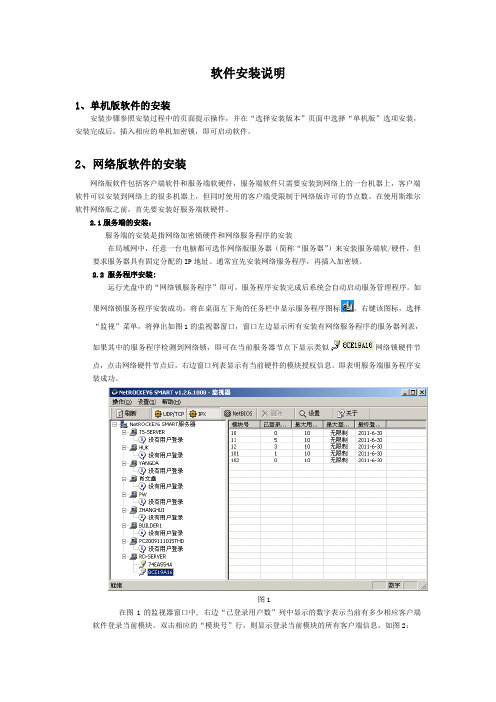
软件安装说明1、单机版软件的安装安装步骤参照安装过程中的页面提示操作,并在“选择安装版本”页面中选择“单机版”选项安装,安装完成后,插入相应的单机加密锁,即可启动软件。
2、网络版软件的安装网络版软件包括客户端软件和服务端软硬件,服务端软件只需要安装到网络上的一台机器上,客户端软件可以安装到网络上的很多机器上,但同时使用的客户端受限制于网络版许可的节点数。
在使用斯维尔软件网络版之前,首先要安装好服务端软硬件。
2.1服务端的安装:服务端的安装是指网络加密锁硬件和网络服务程序的安装在局域网中,任意一台电脑都可选作网络版服务器(简称“服务器”)来安装服务端软/硬件,但要求服务器具有固定分配的IP地址。
通常宜先安装网络服务程序,再插入加密锁。
2.2 服务程序安装:运行光盘中的“网络锁服务程序”即可,服务程序安装完成后系统会自动启动服务管理程序。
如果网络锁服务程序安装成功,将在桌面左下角的任务栏中显示服务程序图标。
右键该图标,选择“监视”菜单,将弹出如图1的监视器窗口,窗口左边显示所有安装有网络服务程序的服务器列表,如果其中的服务程序检测到网络锁,即可在当前服务器节点下显示类似网络锁硬件节点,点击网络硬件节点后,右边窗口列表显示有当前硬件的模块授权信息。
即表明服务端服务程序安装成功。
图1在图1的监视器窗口中, 右边“已登录用户数”列中显示的数字表示当前有多少相应客户端软件登录当前模块。
双击相应的“模块号”行,则显示登录当前模块的所有客户端信息,如图2:图22.3网络锁服务端的配置:如果网络加密锁服务程序的监视窗口不能正常显示当前网络锁的模块授权信息,则表明服务端服务程序安装不成功,需检查并对服务器端windows防火墙进行如下设置:1)通过控制面板,打开windows防火墙、选择“例外”页面:单击“添加程序”按钮,在弹出对话框中的路径选项中单击“浏览”,查找并添加服务安装目录(默认是Windows\System32\ThsSvr)下面的服务程序文件(Nr6Svr.exe),点击保存。
斯维尔电力工程计价软件安装说明及入门教程_20100528[1]范文
![斯维尔电力工程计价软件安装说明及入门教程_20100528[1]范文](https://img.taocdn.com/s3/m/2d358d06192e45361066f532.png)
目录第一章清华斯维尔电力工程计价软件安装说明 ........ 错误!未定义书签。
1.1软件运行环境介绍 ........................... 错误!未定义书签。
1.1.1 软件运行的硬件环境 ............... 错误!未定义书签。
1.1.2 软件运行的软件环境 ............... 错误!未定义书签。
1.2 单机版软件的安装 .......................... 错误!未定义书签。
1.3 网络版软件的安装 .......................... 错误!未定义书签。
1.4 软件的卸载 ...................................... 错误!未定义书签。
第二章清华斯维尔电力工程计价软件入门教程 ........ 错误!未定义书签。
2.1 系统概述 ......................................... 错误!未定义书签。
2.2实例操作入门教程 .......................... 错误!未定义书签。
2.2.1启动软件 .................................... 错误!未定义书签。
2.2.2新建单位工程 ............................ 错误!未定义书签。
2.2.3设置工程基本信息 .................... 错误!未定义书签。
1清华斯维尔电力工程计价软件安装说明及入门教程22.2.4录入建筑安装工程项目 ........... 错误!未定义书签。
2.2.5录入项目组价定额 ................... 错误!未定义书签。
2.2.6定额换算 ................................... 错误!未定义书签。
2.2.7综合单价分析 ........................... 错误!未定义书签。
斯维尔安装说明

1 退出右下角的杀毒软件 包括qq管家 卫士等
有的杀毒软件会误杀驱动 使用中 如果误杀可以在杀毒软件隔离区恢复加入信任就可以了 安装前先不用插加密狗
2 安装CAD2006 或 2011 ( 只支持这两个版本的cad 官网上有介绍)xp上可以cad06或 cad2011 win7系统用cad2006
请先安装 三维算量 再 安装 安装算量 不要直接安装 安装算量 三维算量和安装算量不要装到同一文件夹下 如果要改安装路径 只改盘符 盘符后面的 不要改
请安装完成之后 再插加密锁!!!!
同一ห้องสมุดไป่ตู้电脑上不要同时插两个加密狗
如果是高版本的cad做的图纸 可以用高版本的cad打开 保存为低版本的cad图纸再导入就可以了
(注意 如果是64位系统 只能安装cad2006)
3 安装清华斯维尔软件,选版单机锁 不要选网络锁
(安装的时候自己选地区 软件默认装d盘 请不要乱改安装路径 按默认的安装)
4 安装斯维尔算量2014驱动( 提示导入注册表 点是 )
5 插上加密锁 运行软件
win7 点右键选以管理员身份安装 以管理员身份运行
斯维尔安装算量软件技巧分享

选择三维模型构 件
调整喷淋 头高度
增加回路编号,可修改 回路编号的颜色 双击新增 回路编号 斯维尔 | 中国领先的建设行业软件及解决方案服务商
上下喷头的
斯维尔 | 中国领先的建设行业软件及解决方案服务商
识别管道
1、把识别管道的属性设好。 • 管道按回路识别软件一般默认是一个回路 以信号阀跟水流指示器作为始端,以末端 试水阀或试水装置作为终端。 • 不要识别这个回路以外的管道,防止有环 路,属性要设好,选对回路编号。 • 识别完的管道为统一规格的管道(未变径 前),并且已自动连接好喷淋头。
操作时,鼠标显示小方框,处于执行命中,鼠标右击确定退出命令, 鼠标右键一般是确定键跟退出键。
斯维尔 | 中国领先的建设行业软件及解决方案服务商
THANK YOU !
斯维尔 | 中国领先的建设行业软件及解决方案服务商
密闭的回路
斯维尔 | 中国领先的建设行业软件及解决方案服务商
往下调整 320MM高度
选择绕梁的管道的两点,即可完成。
斯维尔 | 中国领先的建设行业软件及解决方案服务商
3、管道没有连接上的可以手动拉。 4、喷淋管径命令可以重复检查回路,直到回 路无误,即变径成功。 5、回路核查工程量。 • 报表 回路核查
斯维尔 | 中国领先的建设行业软件及解决方案服务商
用喷淋管径命令对已识别管径进行变径
1、匹配喷淋管径对照表。
把喷淋管径 中调整到跟 设计要求一 致
斯维尔 | 中国领先的建设行业软件及解决方案服务商
2、喷淋管径调整完成后命令行提示选择喷淋 干管。 • 回路正确情况下,只有两端可作为喷淋干 管,一端是回路的始端,一端是末端试水 端,软件是根据管道一端没有接喷淋头来 确定是不是干管的。确定以后管道就会根 据接喷淋头的个数来变径。
【精品】斯维尔安装算量快速入门.

斯维尔安装算量2010快速入门.识别建模操作流程操作原则把握以识别为主,手动布置为辅,灵活运用软件。
在无法识别的时候,利用手动布置,迅速建模。
斯维尔三维算量软件能够高效的完成识别框架柱、暗柱及梁体梁钢筋。
操作步骤1、导入设计图方法一:点击图纸菜单导入设计图,把楼层框架柱及配筋图导入算量界面,任意指定一点即可。
适用范围:施工图纸是分散开,一张一张的独立CAD图形文件方法二:将施工图利用CAD打开,在CAD里面将所需图纸选中执行一道爆破命令(x),再复制(ctrl+c),切换到算量界面,粘贴图纸(ctrl+v)适用范围:施工图纸为整体图纸,即一个CAD 图形文件里面有很多张图纸完成上述步骤后,若导进的CAD图纸在算量软件里面无法完全显示,例如没有标注没有钢筋信息文字等等。
则执行菜单图纸---全开图层命令,将隐藏的CAD图层显示出来。
2、对齐设计图将导进图纸,与复制的轴网进行对齐,利用CAD命令m对齐即可 3、识别设计图框架柱:执行菜单“识别-识别柱体”,第一步“提取”,根据软件命令栏提示“选择柱边线”,选择柱边线,检查是否全部选择完毕(是不是全部消失了),右键确定。
第二步提取:在提取柱边线下面还有一个提取,点击此“提取”,根据软件命令栏提示“选择集中标注线”,则点击框架柱延伸出来的那根标注线,选择完之后,右键确定即可。
可观察到标注线的颜色发生了变化,则标注线识别成功完成上两步提取之后方可进行柱体识别。
方法一:第二种点选识别,将鼠标移至柱体内部左键点击一下,则识别成功,此方法适用于较为复杂的柱体;方法二:第三种框选识别,直接从右边一次性框选多个柱体进行识别,适用于较为规范的框架柱进行多个柱体识别。
方法三:手选边线识别,根据命令栏提示,一一选中该柱体的各条边线右键确定识别。
该方法适用于前2种无法解决的异性框架柱体。
识别框架柱时需注意:若设计图纸里面有钢筋大样图,最好不予识别,在提取的时候也忽略这些独立的大样图图层,在识别完除去大样图的所有柱体之后,利用手动布置完成这类大样图的建模。
斯维尔清单计价软件标准版操作流程样本

斯维尔清单计价软件标准版操作流程样本斯维尔清单计价软件培训传统预算的应⽤***流程: 新建⼯程—输⼊⼯程名称—选择计价⽅法和取费⽂件—调整费率—录⼊实体项⽬—录⼊措施费⽤—⼯料机调整市场价—取费—报表⼀、新建⼯程1、双击快捷图标, ⾸次登录会提⽰⽤户登录窗⼝, ⽤户能够⾃⼰设置⽤户名和密码, 如果不需要设置则在下次进⼊系统不弹出⽤户登录窗⼝前打对勾, 如图: 点确定2、进⼊后会弹出省站许可⽂件窗⼝, 点进⼊软件3、在弹出新建向导窗⼝, 点, 在新建预算书窗⼝, 输⼊⼯程名称, 选择定额和计价⽅法(计价⽅法中有包⼯包料, 包⼯不包料和扣建设⽅⽔电费), 如图所⽰选择完后点, 在弹出的另存为窗⼝选择存储路径, 点保存⼆、进⼊软件界⾯, 软件由这⼏个插页组成, ”⼯程信息”界⾯⽤于选择费率和设置⼯程相关信息; ”分部分项”是录⼊实体定额项;”措施项⽬”解决技术措施项⽬和组织措施项⽬; ”⼯料机汇总”是分析出来的⼈⼯、材料、机械, 可在此界⾯调价; ”取费⽂件”即⼯程总价合计; ”报表打印”插页预览打印报表调整报表。
( ⼀) ⼯程信息插页1、基本信息: 填写与⼯程相关的信息, 如⼯程名称、建筑⾯积等;2、编制说明: 可在此录⼊编制说明并打印;3、费率变量: 选择和更改费率( 软件可经过选择费率条件, ⾃动刷新费率) , 如图:(⼆)分部分项插页1、界⾯组成:(1)右侧是电⼦定额本可⽤来查找定额, 右侧过滤值窗⼝, 能够输⼊名称进⼊查找, 此窗⼝不⽤时可关闭(2)中间部分套定额⽤; 菜单栏功能按钮如下图:新建和打开, 主要是新建⼯程和打开⼯程(也可直接双击⼯程⽂件名称进⼊软件)撤消和重做, 能够⽆限撤消, ⽽且或定位撤消和跨界⾯撤消计算, 如果想看即时的计算结果可点计算更新换算, ⽤于系数换算, 智能换算和批量换算插⼊, 在当前⾏下⾯插⼊⼀⾏添加, 在本界⾯最后添加⼀⾏⼦项, 在分部下⾯增加定额⾏复制, 剪切, 粘贴, ⽤于当前界⾯定额的相关操作( 3) 下⾯窗⼝是定额含量窗⼝( 不⽤时可拉下隐藏) 。
斯维尔安装常见操作以及问题处理方法(全面)

软件功能斯维尔是基于CAD平台二次开发的三维算量软件,提供了强大的数据库汇总以及三维模型建模功能,能够针对安装功能完成80%以上的图纸建模工作。
大概有10、12、14、x64等多个版本,支持CAD2006-2012版本。
斯维尔的长处在于一次模型多次使用,方便批量修改,多种报表格式,更能够套定额,套清单。
然后斯维尔的难处就在于对电脑硬件有一定要求,同时开放的不完全,细节处理的十分粗糙,大功能上只能将就使用。
只是一款没得选择的三维算量软件,当然其在价格上的优势也是值得赞赏的。
以下将针对斯维尔的使用方法和技巧上列出一些经验。
一图纸是所有算量的基本前提,所以要将图纸分割好之后导入斯维尔能够节约很多的功夫。
1. 图纸为天正软件绘制,需要转换格式为T3格式,注意天正过期导出的格式无效。
命令:lcjb2. 图纸导入之前勾选导入图纸高级选项,选中重命名相同块,解决块变大问题,移动图纸到坐标原点,减少误差。
3. 在导入斯维尔之后,或者在CAD中就应该注意图纸的比例是否正确,进行比例的调整,具体命令标注和di4. 图纸导入之后发现块被分解了,应该使用相同成块功能,将图块还原。
5. 对于在布局中的图纸,可通过安装10及以上版本的CAD,通过右键左下角布局,选择将布局输出到模型。
二开始建模之前应该建立好标准的系统数据1. 对于电气系统和给排水系统都应该建立好完善的系统编号,以便后来查询和筛选修改2. 对于电气系统图如果过多,又不便于提取应该利用斯维尔的导出到excel功能进行编辑3. 对于一根管子内有多种线,应现在系统识别时输入一种线,读取完之后,再去回路编号界面修改4. 对于读取系统后无显示的管线编号,应该在读取系统界面的高级文字设置里面进行增加5. 导入的系统应该是斯维尔默认设置中的一种,否则会出现电气回路为给排水或未知的情况6. 给排水等水系统不应该进行太细致的划分,一般以分区就比较合适7. 设置好算量模式,一般选择定额模式即可。
斯维尔安装常见操作以及问题处理方法全面完整版
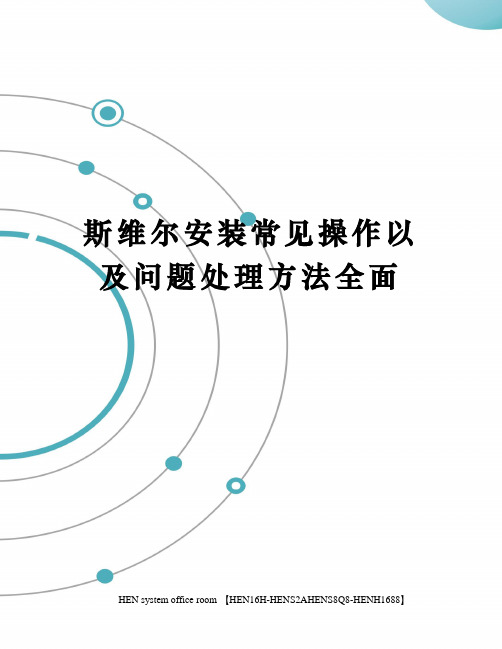
斯维尔安装常见操作以及问题处理方法全面 HEN system office room 【HEN16H-HENS2AHENS8Q8-HENH1688】软件功能斯维尔是基于CAD平台二次开发的三维算量软件,提供了强大的数据库汇总以及三维模型建模功能,能够针对安装功能完成80%以上的图纸建模工作。
大概有10、12、14、x64等多个版本,支持CAD2006-2012版本。
斯维尔的长处在于一次模型多次使用,方便批量修改,多种报表格式,更能够套定额,套清单。
然后斯维尔的难处就在于对电脑硬件有一定要求,同时开放的不完全,细节处理的十分粗糙,大功能上只能将就使用。
只是一款没得选择的三维算量软件,当然其在价格上的优势也是值得赞赏的。
以下将针对斯维尔的使用方法和技巧上列出一些经验。
一图纸是所有算量的基本前提,所以要将图纸分割好之后导入斯维尔能够节约很多的功夫。
1. 图纸为天正软件绘制,需要转换格式为T3格式,注意天正过期导出的格式无效。
命令:lcjb2. 图纸导入之前勾选导入图纸高级选项,选中重命名相同块,解决块变大问题,移动图纸到坐标原点,减少误差。
3. 在导入斯维尔之后,或者在CAD中就应该注意图纸的比例是否正确,进行比例的调整,具体命令标注和di4. 图纸导入之后发现块被分解了,应该使用相同成块功能,将图块还原。
5. 对于在布局中的图纸,可通过安装10及以上版本的CAD,通过右键左下角布局,选择将布局输出到模型。
二开始建模之前应该建立好标准的系统数据1. 对于电气系统和给排水系统都应该建立好完善的系统编号,以便后来查询和筛选修改2. 对于电气系统图如果过多,又不便于提取应该利用斯维尔的导出到excel功能进行编辑3. 对于一根管子内有多种线,应现在系统识别时输入一种线,读取完之后,再去回路编号界面修改4. 对于读取系统后无显示的管线编号,应该在读取系统界面的高级文字设置里面进行增加5. 导入的系统应该是斯维尔默认设置中的一种,否则会出现电气回路为给排水或未知的情况6. 给排水等水系统不应该进行太细致的划分,一般以分区就比较合适7. 设置好算量模式,一般选择定额模式即可。
斯维尔-安装算量操作步骤
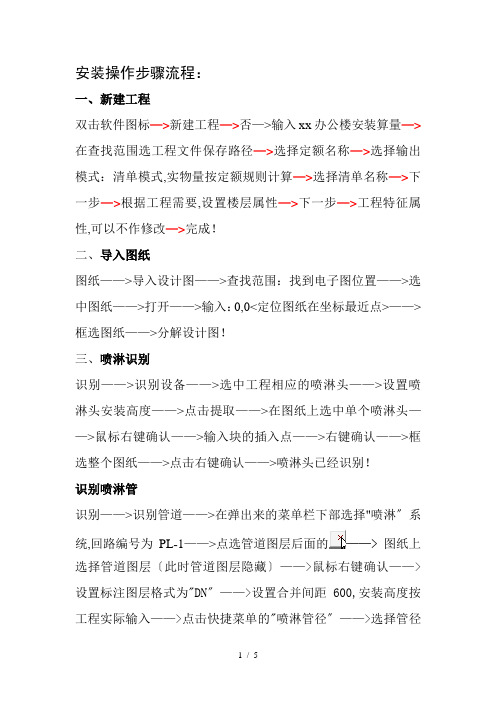
安装操作步骤流程:一、新建工程双击软件图标—>新建工程—>否—>输入xx办公楼安装算量—>在查找范围选工程文件保存路径—>选择定额名称—>选择输出模式:清单模式,实物量按定额规则计算—>选择清单名称—>下一步—>根据工程需要,设置楼层属性—>下一步—>工程特征属性,可以不作修改—>完成!二、导入图纸图纸——>导入设计图——>查找范围:找到电子图位置——>选中图纸——>打开——>输入:0,0<定位图纸在坐标最近点>——>框选图纸——>分解设计图!三、喷淋识别识别——>识别设备——>选中工程相应的喷淋头——>设置喷淋头安装高度——>点击提取——>在图纸上选中单个喷淋头——>鼠标右键确认——>输入块的插入点——>右键确认——>框选整个图纸——>点击右键确认——>喷淋头已经识别!识别喷淋管识别——>识别管道——>在弹出来的菜单栏下部选择"喷淋〞系统,回路编号为PL-1——>点选管道图层后面的——>图纸上选择管道图层〔此时管道图层隐藏〕——>鼠标右键确认——>设置标注图层格式为"DN〞——>设置合并间距600,安装高度按工程实际输入——>点击快捷菜单的"喷淋管径〞——>选择管径的危险级别和确认管径配喷淋头的个数——>确认——>框选整个图形——鼠标右键确认——检查识别出来的管径和图纸是否一致.如果不一致——>选择不一致的管径右键"构建查询〞进行修改〔识别管径也可以修改〕.识别附件识别——>识别附件——>在弹出图库管理里选择需要识别的附件设备——>在识别菜单下部选择识别过的系统类型为"消防-喷淋〞系统,回路编号:PL-1——>设置安装高度——>点击"提取〞——>选择图纸中的附件设备——>鼠标右键确认——>确定插入点——>右键确认——>框选图纸,把所有同类型的附件选中——>右键确认.附件就识别出来了.四、电气识别设备和附件的识别识别——>识别表格——>提取表格——>框选材料表的文字包括图例——>确认——>对每种设备参数修改正确——>设置完毕点击"转换〞——>命令栏提示:请选择需要识别的设备——>框选图纸——>右键确认.此时如果有设备漏识别进行以下操作:识别——>识别设备——>在图库里选择漏选的设备——>在图纸上选择单个图例——>右键确认——>选择设备的正确插入点和方向——>右键确认——>框选整张图纸——>右键确认.电线和配管的识别识别——>读系统图——>按命令提示:选择主机箱文字——>提取全部文字——>回到图纸上框选主机箱所连接的回路文字——右键确认——>确定.接着会提示再读取主机箱文字,重复以上操作即可.接着:点选"识别〞——>识别系统——>弹出电气设备连立管设置——>设置完毕点击确定——>点击实体图层后面的——> 选择图中的管线图层——>右键确认——>设置管线属性——>选择编号属性列表中对应的回路——>在图上选择相应的回路电线——>右键确认.每个回路识别跟以上一样.注意:识别系统时,管线会自动搜索管线周边一定范围内和管线系统类型相同的设备,并自动生成垂直管进行连接,但是对于电气设备来说,在多个设备集中在一个相对狭小的区域时往往会造成错误连接,所以识别完成之后要实时的检查设备连接的正确性.对于连接不成功的设备,可以用"设备连管〞命令单独对设备和管线之间进行连接.四、识别风机盘管与其他空调设备识别——>识别设备——>选择工程要求类型的风机盘管——>在图纸上提取风机盘管的设备图层——>设置关键字符<图纸没有这里可以不填>,最大距离为1325,安装高度:根据图纸要求设置——>点击图纸上风机盘管的标注文字——>右键确认——>点击菜单栏标注图层后面的——>框选整张一层的图纸——>右键确认.接着识别风口,操作方式和识别风机盘管一样.识别风管识别——>识别风管——>在弹出的菜单窗口中标注图层后面的——>在图纸上点击风管的标注文字——>标注文字隐藏后,右键确认——>设置距管误差,最大,最小宽度,系统类型等属性——>点选"风管图层〞后面的——>在图纸上点选风管的边线图层——>右键确认——>框选整张图纸——右键确认.连接风管和风机盘管风管和风机盘管之间的连接直接采用设备连管命令时无法执行的,此处必须指定风管和风机盘管的连接,包括连接口的大小以与连接的位置.按如下操作:辅助功能——>增加接口——>看命令栏提示:选择设备——>选择一个风机盘管——>右键确认——>弹出增加接口对话框——>点击"增加接口〞——>看命令栏提示,"选择入口点〞,就是选择管连入设备的点——>在风机盘管靠风管侧鼠标左键点击——>接口方向朝向风管的风向——>鼠标左键再次确认——>弹出的增加接口对话框——>点击"〞按钮——>选择空调风/送风——>双击返回到增加接口对话框——>设置风口尺寸大小——>确定——点击辅助功能——>设备连管——>选择增加完接口的风机盘管——>在命令行选择与空调风\送风相连的风管为主风管——>图上选择风管即可将风机盘管和风管相连接.依次完成每一个风机盘管和风管的连接.连接风口与风管连接[辅助功能]——>[管连风口]——>弹出管连风口对话框——>设定相关的参数完毕后——>框选整张图纸——>右键确认——>再框选整张图纸——>右键确认,风口与风管之间自动生成了连接的竖风管.自动布置风管支架和法兰选择[附件]——>[风管支吊架]——>新建一个风管支吊架的编号——>在布置工具条中选择自动布置——>选择左下角的断点布置和指定间距——>设置水平和垂直的长度——>点击[确定].此时软件按照设置的规则自动将风管的支架全部一次布置上去. 对于风管法兰,其操作方式同支架自动布置方式.。
第二章 清华斯维尔软件使用入门

系统菜单栏
工具栏
布置修改选择栏 屏幕菜单栏
图形修改工具栏
操作栏 · 状态栏
·
点击
第2章 清华斯维尔软件使用入门
2.1 软件的安装、卸载 3.软件安装 点击【下一步】按钮,弹出“许可证协议”对话框
· 点击
第2章 清华斯维尔软件使用入门
2.1 软件的安装、卸载 3.软件安装 点击【我同意】按钮,弹出“授权方式”对话框
勾选 点选 · 点击
第2章 清华斯维尔软件使用入门
2.1 软件的安装、卸载 3.软件安装 点击【下一步】按钮,弹出“地区定额库”选择对话框
第2章 清华斯维尔软件使用入门
·
第2章 清华斯维尔软件ຫໍສະໝຸດ 用入门2.1 软件的安装、卸载 1. 运行环境
硬件
软件
奔腾IV或以上类型微机
2000/XP/2003中文操作系
内存1G以上
真彩显示卡1个 光盘驱动器1个
统平台
AutoCAD2002~AutoCAD2 010中、英文版均可
勾选
·
点选
点击
第2章 清华斯维尔软件使用入门
2.1 软件的安装、卸载 3.软件安装 点击【完成】按钮,软件安装完成
·
点击
第2章 清华斯维尔软件使用入门
2.1 软件的安装、卸载 3.驱动安装 根据自己的电脑配置选择三维算量驱动安装
点击
驱动安装完成后插 上单机版加密锁, 软件就能运行了
选择
·
点击
第2章 清华斯维尔软件使用入门
·
采用带滚轮的三键鼠标
屏幕分辨率至少应为 1024×768
第2章 清华斯维尔软件使用入门
电力工程造价软件使用手册
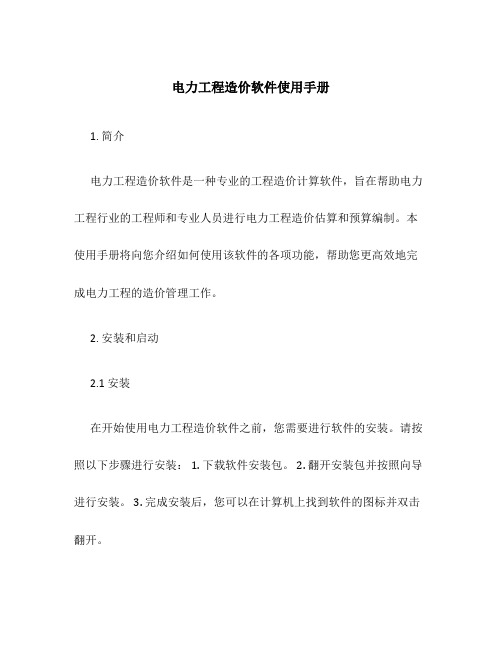
电力工程造价软件使用手册
1. 简介
电力工程造价软件是一种专业的工程造价计算软件,旨在帮助电力工程行业的工程师和专业人员进行电力工程造价估算和预算编制。
本使用手册将向您介绍如何使用该软件的各项功能,帮助您更高效地完成电力工程的造价管理工作。
2. 安装和启动
2.1 安装
在开始使用电力工程造价软件之前,您需要进行软件的安装。
请按照以下步骤进行安装: 1. 下载软件安装包。
2. 翻开安装包并按照向导进行安装。
3. 完成安装后,您可以在计算机上找到软件的图标并双击翻开。
2.2 启动
双击电力工程造价软件的图标即可启动软件。
根据您的计算机配置,软件可能需要一段时间来加载。
3. 界面概览
电力工程造价软件的界面由以下主要局部组成: 1. 菜单栏:位于顶部,包含各种操作选项和功能。
2. 工具栏:位于菜单栏下方,提供常
用操作的快捷方式按钮。
3. 侧边栏:位于左侧,提供导航和快速访问
各个模块的入口。
4. 主工作区:位于界面的中央,显示当前选中模块
的内容。
5. 状态栏:位于界面的底部,显示软件的状态信息和操作提示。
4. 功能模块介绍
电力工程造价软件包含多个功能模块,下面将依次介绍每个模块的
功能和使用方法。
4.1 工程工程管理
工程工程管理模块用于创立和管理电力工程工程。
您可以在该模块
中创立新工程、编辑已有工程的根本信息,并对工程进行分类和排序。
4.1.1 创立新工程
1.翻开电力工程造价软件。
2.在侧边栏中选择。
斯维尔清单计价软件标准版操作流程样本
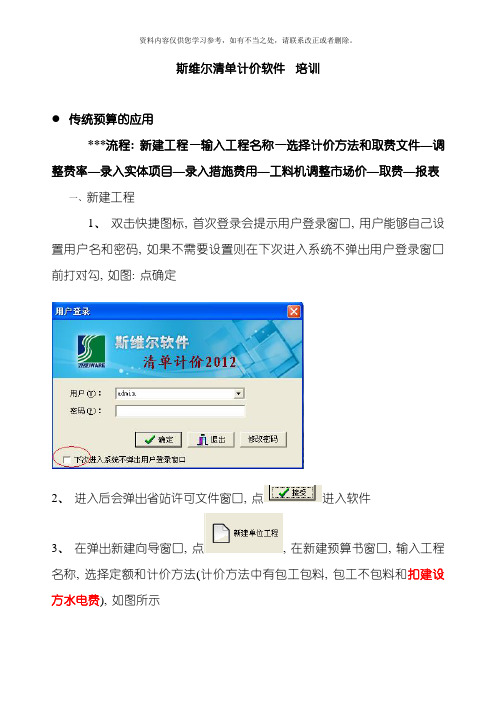
斯维尔清单计价软件培训传统预算的应用***流程: 新建工程—输入工程名称—选择计价方法和取费文件—调整费率—录入实体项目—录入措施费用—工料机调整市场价—取费—报表一、新建工程1、双击快捷图标, 首次登录会提示用户登录窗口, 用户能够自己设置用户名和密码, 如果不需要设置则在下次进入系统不弹出用户登录窗口前打对勾, 如图: 点确定2、进入后会弹出省站许可文件窗口, 点进入软件3、在弹出新建向导窗口, 点, 在新建预算书窗口, 输入工程名称, 选择定额和计价方法(计价方法中有包工包料, 包工不包料和扣建设方水电费), 如图所示选择完后点, 在弹出的另存为窗口选择存储路径, 点保存二、进入软件界面, 软件由这几个插页组成, ”工程信息”界面用于选择费率和设置工程相关信息; ”分部分项”是录入实体定额项; ”措施项目”解决技术措施项目和组织措施项目; ”工料机汇总”是分析出来的人工、材料、机械, 可在此界面调价; ”取费文件”即工程总价合计; ”报表打印”插页预览打印报表调整报表。
( 一) 工程信息插页1、基本信息: 填写与工程相关的信息, 如工程名称、建筑面积等;2、编制说明: 可在此录入编制说明并打印;3、费率变量: 选择和更改费率( 软件可经过选择费率条件, 自动刷新费率) , 如图:(二)分部分项插页1、界面组成:(1)右侧是电子定额本可用来查找定额, 右侧过滤值窗口, 能够输入名称进入查找, 此窗口不用时可关闭(2)中间部分套定额用; 菜单栏功能按钮如下图:新建和打开, 主要是新建工程和打开工程(也可直接双击工程文件名称进入软件)撤消和重做, 能够无限撤消, 而且或定位撤消和跨界面撤消计算, 如果想看即时的计算结果可点计算更新换算, 用于系数换算, 智能换算和批量换算插入, 在当前行下面插入一行添加, 在本界面最后添加一行子项, 在分部下面增加定额行复制, 剪切, 粘贴, 用于当前界面定额的相关操作( 3) 下面窗口是定额含量窗口( 不用时可拉下隐藏) 。
斯维尔安装算量10版实例教程
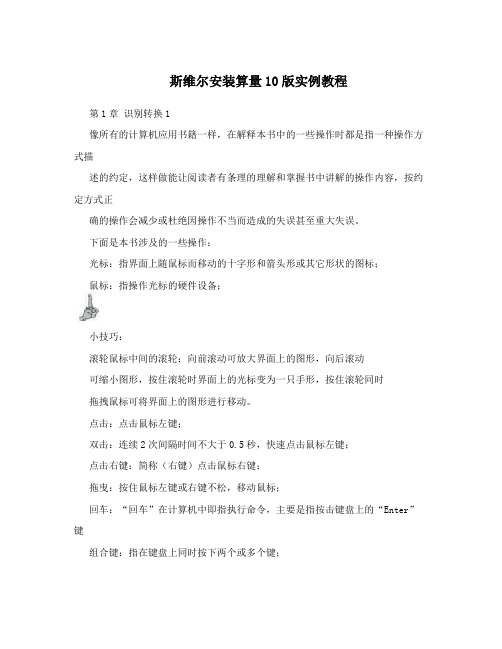
斯维尔安装算量10版实例教程第1章识别转换1像所有的计算机应用书籍一样,在解释本书中的一些操作时都是指一种操作方式描述的约定,这样做能让阅读者有条理的理解和掌握书中讲解的操作内容,按约定方式正确的操作会减少或杜绝因操作不当而造成的失误甚至重大失误。
下面是本书涉及的一些操作:光标:指界面上随鼠标而移动的十字形和箭头形或其它形状的图标;鼠标:指操作光标的硬件设备;小技巧:滚轮鼠标中间的滚轮:向前滚动可放大界面上的图形,向后滚动可缩小图形,按住滚轮时界面上的光标变为一只手形,按住滚轮同时拖拽鼠标可将界面上的图形进行移动。
点击:点击鼠标左键;双击:连续2次间隔时间不大于0.5秒,快速点击鼠标左键;点击右键:简称(右键)点击鼠标右键;拖曳:按住鼠标左键或右键不松,移动鼠标;回车:“回车”在计算机中即指执行命令,主要是指按击键盘上的“Enter”键组合键:指在键盘上同时按下两个或多个键;单选(点选):用光标单(点)选目标;(单(点)选时光标会变为一个“口”字形)框选:用光标在界面中拖拽出一个范围框选目标,框选目标时光标拖拽轨迹为矩形框的对角线;(框选时光标会变为一个“十”字形)多义线选择:在界面中用画连续不断封闭线的方式对区域进行选择。
尺寸输入:除特殊说明外,标高均按“m”米、器件尺寸均按“mm”毫米。
角度输入:角度输入均用“角度”。
坡度输入:坡度输入均用小数形式。
技巧、提示、注意等内容:实例书中有大量的小技巧、温馨提示、注意事项等注明,2安装这些内容要留心阅读,是广大用户多年辛勤工作总结出来的经验,阅读后能大大提高您对软件的操作水平。
TH-3DM对话框、定义界面:有些同类型的功能都集成在一个对话框或定义界面内。
说明时,同一个内容的器件布置和定义说明将不重复展示对话框或定义界面,用户可参看相关图示。
源器件、目标器件:源器件指的是用这个器件的属性或其它什么内容,复制粘贴到另外一个器件上,也就是提供信息资源的器件。
- 1、下载文档前请自行甄别文档内容的完整性,平台不提供额外的编辑、内容补充、找答案等附加服务。
- 2、"仅部分预览"的文档,不可在线预览部分如存在完整性等问题,可反馈申请退款(可完整预览的文档不适用该条件!)。
- 3、如文档侵犯您的权益,请联系客服反馈,我们会尽快为您处理(人工客服工作时间:9:00-18:30)。
目录第一章清华斯维尔电力工程计价软件安装说明 (1)1.1软件运行环境介绍 (1)1.1.1 软件运行的硬件环境 (1)1.1.2 软件运行的软件环境 (1)1.2 单机版软件的安装 (2)1.3 网络版软件的安装 (12)1.4 软件的卸载 (16)第二章清华斯维尔电力工程计价软件入门教程 (18)2.1 系统概述 (18)2.2实例操作入门教程 (20)2.2.1启动软件 (20)2.2.2新建单位工程 (21)2.2.3设置工程基本信息 (21)2.2.4录入建筑安装工程项目 (23)2.2.5录入项目组价定额 (24)2.2.6定额换算 (25)2.2.7综合单价分析 (26)2.2.8录入其他项目费 (29)2.2.9工料机汇总 (30)2.2.10取费汇总 (33)2.2.11报表打印 (35)第一章清华斯维尔电力工程计价软件安装说明1.1软件运行环境介绍1.1.1 软件运行的硬件环境运行《清单计价TH-BQ2008电力版》软件需要以下硬件最低配置要求:∙CPU:P4 2.0或以上。
∙内存在512M或以上。
∙硬盘可用空间在1G以上。
∙彩色显示器,分辨率800×600,16位真彩。
∙各种针式、喷墨和激光打印机。
1.1.2 软件运行的软件环境运行《清单计价TH-BQ2008电力版》软件需要以下软件配置:∙windows2000/XP/2003中文操作系统平台;推荐操作系统为:中文windows2000/XP/2003。
1.2 单机版软件的安装《清单计价TH-BQ2008电力版》具有详细的安装向导,因此安装操作比较简单,只要根据系统提示按步骤安装即可。
1、关闭所有应用程序,将《清华斯维尔建设工程系列软件》安装光盘放入光驱中,系统将自动弹出如下界面(图1.2-1):图1.2-1清华斯维尔建设工程系列软件安装界面2、点击“清单计价TH-BQ2008电力版”,开始安装过程, 首先弹出“欢迎使用…”对话框(图1.2-2):图1.2-2“欢迎使用…”对话框3、再点击〖下一步〗按钮,弹出“许可证协议”对话框(图1.2-3):图1.2-3“许可证协议”对话框4、点击〖我接受〗按钮,进入“选择安装版本”对话框(图1.2-4)所示:图1.2-4“选择安装版本”对话框在“授权方式”栏内提示您可以选择“单机版”或“网络版”。
(单机版使用的是单机加密锁,网络版使用的是网络加密锁,即局域网内多台电脑共享一把或多把网络加密锁)可以点击“阅读版本更新说明文档”,会显示当前安装版本的更新信息。
4、选择好软件版本后,点击〖下一步〗按钮,弹出“选定安装位置”对话框(图1.2-5):图1.2-5“选定安装位置”对话框在对话框中指定您要将程序安装在计算机的路径。
可以直接对目标文件夹项内的路径进行修改,也可点击〖浏览〗按钮,在弹出的浏览文件夹中选择安装位置。
注意!第一次安装软件的路径确定后,今后删除软件再重新安装时,如果没有删除定额库,其安装路径将默认为原来位置,如果要改变路径,必须同时卸掉定额库才可改变安装路径。
5、确定好安装路径后,点击〖安装〗按钮开始安装程序,弹出“正在安装”进度对话框(图1.2-6):图1.2-6“正在安装”进度对话框6、程序安装到一定时间后,系统会弹出提示“是否安装定额库”的选择框,点击〖是〗会弹出“安装/卸载定额库”的选择框(图1.2-7):图1.2-7 “安装/卸载定额库”对话框对话框中左侧栏内显示的是您计算机中已有的定额库。
如果您的计算机是第一次安装清单计价TH-BQ2008电力版软件,该栏目中的选择窗口均没有打勾,应在右侧的“可选安装定额库”中选择一套对您已授权的定额库和清单库安装在您的计算机中,否则您的程序将不能正常运行。
点击〖安装〗按钮,弹出“确定要安装选定的定额库”提示对话框(图1.2-8):图1.2-8 “确定安装定额库”提示对话框点击〖是〗按钮,弹出“正在安装”进度对话框(图1.2-9):图1.2-9“正在安装”进度对话框7、清单库和定额库安装完成后,系统会弹出“安装完成”对话框。
最后弹出“清单计价TH-BQ2008电力版软件”“安装完成”对话框(图1.2-10):图1.2-10 “安装完成”对话框点击〖完成〗按钮,“清单计价TH-BQ2008电力版”软件在您的机器上就安装完毕了。
软件安装完成后,将软件加密锁插入计算机空闲USB接口上,即可启动软件。
1.3 网络版软件的安装网络版软件安装包括:服务端程序安装及客户端程序安装1.服务端程序安装:是指网络加密锁服务程序的安装在局域网中,任意一台电脑都可选作网络加密锁服务器(简称“服务器”)来安装网络加密锁服务程序。
网络加密锁服务程序的安装:在网络加密锁服务器上先插入网络加密锁,然后运行安装光盘中的“网络锁服务程序”即可,服务程序安装完成后系统会自动启动服务管理程序。
如果网络服务器程序安装成功,将在桌面左下角的任务栏中显示“”图标。
右键“”图标,选择“监视”菜单,在随后弹出的监视器窗口,窗口左边显示网络服务列表。
如果服务检测到网络锁的话,就会在当前节点下显示类似“”网络锁硬件节点,点击网络锁硬件节点后,右边窗口显示有当前网络锁的模块授权信息(如图1.3-1),即表明服务端服务程序安装成功。
图1.3-1 服务程序监视器2.客户端程序安装: 是指清华斯维尔软件的安装安装步骤参照单机版软件安装过程中的页面提示操作,并在“选择安装版本”页面中选择“网络版”选项安装,安装完成后,即可启动软件。
3.常见的网络版软件不能正常访问网络锁的故障检查如果启动软件不能正常访问到网络加密锁,可参照如下步骤检查:1、检查网络服务端:A、如果网络加密锁服务程序的监视窗口不能正常显示当前网络锁的模块授权信息,则表明服务端服务程序安装不成功,需检查并对服务器端windows自带防火墙进行如下设置:通过控制面板,打开windows防火墙、选择“例外”页面,单击〖添加程序〗按钮,在弹出对话框中的路径选项中单击“浏览”,查找并添加服务安装目录(默认是Windows\System32\ThsSvr)下面的服务程序文件(Nr6Svr.exe),点击保存。
单击〖添加端口〗按钮,在弹出对话框中的“名称”及“端口号”都输入“4837”,并选择“UDP”(默认)项,确定保存。
B、重新启动服务:右键任务栏中的“”图标。
选择菜单“终止”,然后再选择“卸载”,再点击“退出”。
然后在开始菜单中重新启动服务即可。
2、检查程序客户端:(1)检查并对客户端windows自带防火墙进行如下设置:通过控制面板,打开windows防火墙、选择“例外”页面,单击〖添加端口〗按钮,在弹出对话框中的“名称”及“端口号”都输入“4837”,并选择“TCP”(默认)项,确定保存。
(2)检查客户端清华斯维尔软件配置文件:打开斯维尔软件安装目录下的配置文件“NConfig.ini”(或CliCfg6.ini),检查“SearchFlag”的值。
SearchFlag为搜索标志,0表示自动搜索,1表示手动搜索;SearchFlag=0,表明客户端在网络中自动查找网络加密锁;SearchFlag=1,表明客户端不会自动查找网络加密锁,这时下面的“SearchList”的值需修改为网络锁服务器的固定IP地址,客户端将从这个IP地址的电脑上查找网络锁。
1.4 软件的卸载在开始菜单的程序中找到“斯维尔软件/清单计价TH-BQ2008电力版 /卸载清单计价TH-BQ2008电力版”,启动卸载程序,系统将删除所有程序组件。
或者在控制面板中通过“添加或删除程序”卸载清单计价TH-BQ2008电力版。
在“添加或删除程序”对话框中找到“清单计价TH-BQ2008电力版标准版”项,点击〖更改/删除〗按钮,会弹出“清单计价TH-BQ2008电力版解除安装”提示框(图1.4-1),点击〖移除〗按钮后,删除程序。
图1.4-1“解除安装”对话框第二章清华斯维尔电力工程计价软件入门教程2.1 系统概述是按照《火力发电工程建设预算编制与计算标准》以及《电网工程建设预算编制与计算标准》的规定编制的,涵盖电力行业三大系统(发电、变电、送电)和两大专业(建筑、安装),适用于电力行业发电、送变电工程招投标阶段的工程标底、投标预算、结算的编制工作。
软件编制依据及包含定额库如下:✧《火力发电工程建设预算编制与计算标准》✧《电网工程建设预算编制与计算标准》✧《电力建设工程概算定额》(2006年版1~3册)✧《电力建设工程预算定额》(2006年版1~6册)✧《变电工程装置性材料》(2006)✧《电力工程装置性材料》(2006)✧《发电工程装置性材料》(2006)✧《电力工程设备库》(2007)下图为单位工程操作主界面,包含:基本信息、建筑安装工程、其他项目、工料机汇总、费用汇总、报表打印页面,分别实现设置工程基本信息,录入建筑安装工程项目和定额组价,录入其他费用,调整工料机信息单价,计算费用汇总,打印报表等功能。
图2.1-1 单位工程操作界面2.2实例操作入门教程2.2.1启动软件双击桌面上【清单计价TH-BQ2008电力版】图标,进入系统主界面。
弹出“用户登录”窗口,首次登录默认用户名为“admin ”,密码默认为空,如下图所示。
图2.2-1 登录系统2.2.2新建单位工程点击工具栏中“”按钮,进入新建单位工程操作窗口,如下图所示,输入工程编号,工程名称,选择工程模板,点击〖确定〗完成新建单位工程,工程文件自动保存在软件安装路径下的UserData文件夹中。
图2.2-2 新建单位工程2.2.3设置工程基本信息切换至单位工程操作界面的“基本信息”页面,如下图2.2-3所示,点击下图所示操作界面右侧的各级节点,可分别修改工程基本属性、附加说明,以及设置费用汇总和综合单价分析的各项费率。
基本属性和附加说明包含了如:工程名称、工程编号、建筑面积、工程特征、工程造价、编制人、审核人以及编制日期等信息。
设置费用汇总和单价分析费率在下图所示操作界面,设置费率相关参数值,系统可自动更新右边根据条件生成费率变量和单价分析的各项费率,下图右侧中的自定义费用需要手工修改或从下拉列表中选择。
图2.2-3 设置工程基本信息2.2.4录入建筑安装工程项目切换至单位工程操作界面的“建筑安装工程”页面,如下图2.2-4所示,根据实际工程需要在各个分部下录入项目,录入方法有以下两种:一、在项目库中查找录入:在标准项目库中找到所需项目,双击鼠标录入项目到当前选中的子分部下,如下图2.2-4所示。
二、直接录入补充项目:点击鼠标右键菜单“添加项目”,录入项目编码、项目名称、单位。
图2.2-4 录入项目2.2.5录入项目组价定额项目不具有组价内容,需录入定额对项目进行组价,通常情况下定额录入方式有以下三种:一、定额编码录入法在单位工程的“建筑安装工程”操作页面的“项目编号”列直接输入定额编码后,按回车键。
